ブラウザ使用中に警告メッセージが表示された!意味と対処法をご紹介

突然メッセージが表示されると、変なサイトにアクセスしたのではないかと不安になってしまうこともあるかと思います。
実際はそんなことはなく、機能の有効・無効に関する確認のメッセージである可能性もあります。
そのメッセージが何を表しているのかを知ることはトラブルを退けることにもつながります。
この記事ではブラウザ使用中に表示される警告メッセージについて解説いたします。

NPO法人ⅠT整備士協会 理事
その後、会員サポート事業の責任者として全国からの様々なIoT機器サポート対応を行うコンタクトセンター事業の立ち上げと運営に従事し、デジタル機器サポートのスキーム構築にも9年間携わる。
また特定非営利活動法人 IT整備士協会の理事として、中小企業のDX化を促進するため法人向けの新たな資格制度を構築。
ブラウザ使用時の警告メッセージ
インターネットで調べものをするときに避けては通れないアプリケーション「Webブラウザ」。
Windowsのパソコンに標準搭載されている「Edge(エッジ)」、「インターネット・エクスプローラー(IE)」(2022年6月15日でサポートを終了)、「Chrome(クローム)」、「Safari(サファリ)」など、いろいろな種類のブラウザがリリースされています。
ブラウザで表示される警告メッセージは共通のものもあればブラウザ固有のものもあります。
メッセージの内容を知り、正しく対処しましょう。
本記事では下記のパターンに分けていくつかのメッセージをご紹介いたします。
- 全ブラウザ共通
- Microsoft Edge関連
- インターネット・エクスプローラー(IE)関連
全ブラウザ共通の警告メッセージ
Webフォームの入力をオートコンプリートに記憶させますか?
こちらはIEの自動入力機能を利用する確認です。
インターネット・エクスプローラーには、Webページに入力した内容を記憶して、次回以降に自動入力する「オートコンプリート」機能があります。
その機能を使うために情報を記憶してよいかの確認をしています。
「はい」をクリックすると情報が保存されます。
次回以降、同じ入力項目に自動で情報が入るようになりますが、勝手に送信されることはありません。
また、情報が保存されなかったり、うまく情報が記憶されなかったりする場合もあります。
このサイトは安全ではないサイトとして報告されています
エッジやインターネット·エクスプローラー(IE)がセキュリティ上危険だと報告されているWebページの通信を遮断したというメッセージです。
この表示が出た段階では被害はありません。
強制的にWebページを表示することも可能ですが、なんらかの被害を受ける可能性があるのでそのページからすぐに離脱しましょう。
そのままウィンドウやタブを閉じる、または画面内の「戻る」をクリックして、ページを移動すれば安全が保たれます。
このページではFlashがブロックされています
Webブラウザのエッジで、アドレスバーにパズルのピース形のアイコンが表示された際、それをクリックする
と表示されます。
動画再生などに使われる「Flash」という機能が無効になっておりページの一部が表示されていないことをお知らせしています。
「完了」をクリックすると、ブロック状態のまま、ページの表示を続けます。
どうしても「Flash」が必要なら「管理」からWebサイトごとにブロックを解除できます。
なお、2020年末にFlashの機能は停止されました。
サイトから移動しますか?
作業途中でページを移動しようとするとこの警告が表示されます。
Webブラウザのエッジで、文字入力欄など、利用者が操作できるページから、別のページに移動(再読み込みなどの場合も含む)しようとした際に、ページ側で作業途中だと判断されることによって起こります。
利用者が自分の意思で別のページに移動しようとしているなら、「移動」をクリックしても問題ありません。
明らかに作業途中である場合は「キャンセル」をクリックして現在のページのままにしましょう。
パスワードを保存
Webブラウザのエッジが、入力したユーザー名やパスワードを記録しようとしているときのメッセージです。
記録させると、次回から同じサイトのサインイン画面でユーザー名とパスワードが自動で入力されます。
情報は暗号で保存されます。
エッジにパスワードを覚えさせるなら「保存」、覚えさせないなら「なし」を選びます。
悪用を防ぐため、ホテルのパソコンなど自分の持ち物ではないパソコンを操作しているときは、決して保存しないように注意しましょう。
ポップアップがブロックされました
Webブラウザのエッジで、アドレスバーにウィンドウのアイコンが表示された際、そのアイコンをクリックすると表示されます。
これは表示したページが新しいウィンドウ(ポップアップ)を開こうとしましたがエッジが遮断をした際のメッセージです。
すべてのポップアップが遮断されるわけではなく、特に無用な広告やウイルス感染に悪用される可能性の高い画面表示を遮断していますので、通常は「ブロックを続行」を選び、「完了」を押して画面を閉じれば問題ありません。
\ 諦める前に、プロに相談!/
パソコン修理のサポート内容を見るMicrosoft Edge関連の警告メッセージ
Microsoft EdgeでWebを閲覧
こちらは「エッジが新しくなったお知らせ」です。
Windows 10に付属のWebブラウザ「エッジ」は、2020年に新設計のアプリに生まれ変わりました。
この画面は、Windowsの更新後などに新しいエッジがインストールされたことを知らせるものです。
こちらは画面の「始める」をクリックすると新しいエッジが起動して初期設定作業が始まります。
「後で行う」をクリックすると画面が閉じます。
初期設定はあとから手動でエッジを起動したときに行えるので問題ありません。
インターネット・エクスプローラー(IE)関連の警告メッセージ
セキュリティで保護されているコンテンツのみ表示されます。
インターネット、エクスプローラー(IE)で、セキュリティのためにデータが暗号化されて送られてきたページの一部に、暗号化されずに送られてきたデータが含まれている場合に表示されます。
この場合、すべてを表示しない方が安全です。
実はページの作り方が間違っているのですが、まれに、第三者によるページの改ざんが原因の場合があります。
現状で必要な内容が表示されているなら、「すべてのコンテンツを表示」は選ばず、「×」で通知を閉じましょう。
万が一トラブルが発生した場合はパソコン修理業者に相談しましょう
以上、簡単にブラウザで表示される警告メッセージをご紹介しました。
基本的にはメッセージの意味を把握し正しく対処をすれば問題ありませんが、万が一トラブルに巻き込まれてしまったという場合はパソコン修理EXPRESSにお任せください。
パソコン修理EXPRESSにはパソコン整備士の資格を持ったプロが多数在籍しており、確かな技術力でお客様のパソコントラブルを解決いたします。
また、パソコン修理EXPRESSは年中無休で全国各地のパソコン修理を受け付けており、最短即日から修理対応にあたります。
店舗持ち込み修理のほか、ご自宅や会社までお伺いする駆けつけ修理や宅配修理のサービスもご用意しております。
もし修理が必要となった場合も作業前に必ずお見積りをご提示し、お客様にご了承いただいてから修理作業にあたるので不当な料金を請求されることがなく安心です。
もしパソコントラブルでお困りの場合は、フリーダイヤルよりお気軽にご相談ください。
ブラウザ使用中に警告メッセージが表示された相談事例
パソコン修理EXPRESSでは様々なご相談を日々いただいております。
今回はその中でも「ブラウザの警告のメッセージ」に関するご相談事例をいくつかご紹介します。
相談事例1
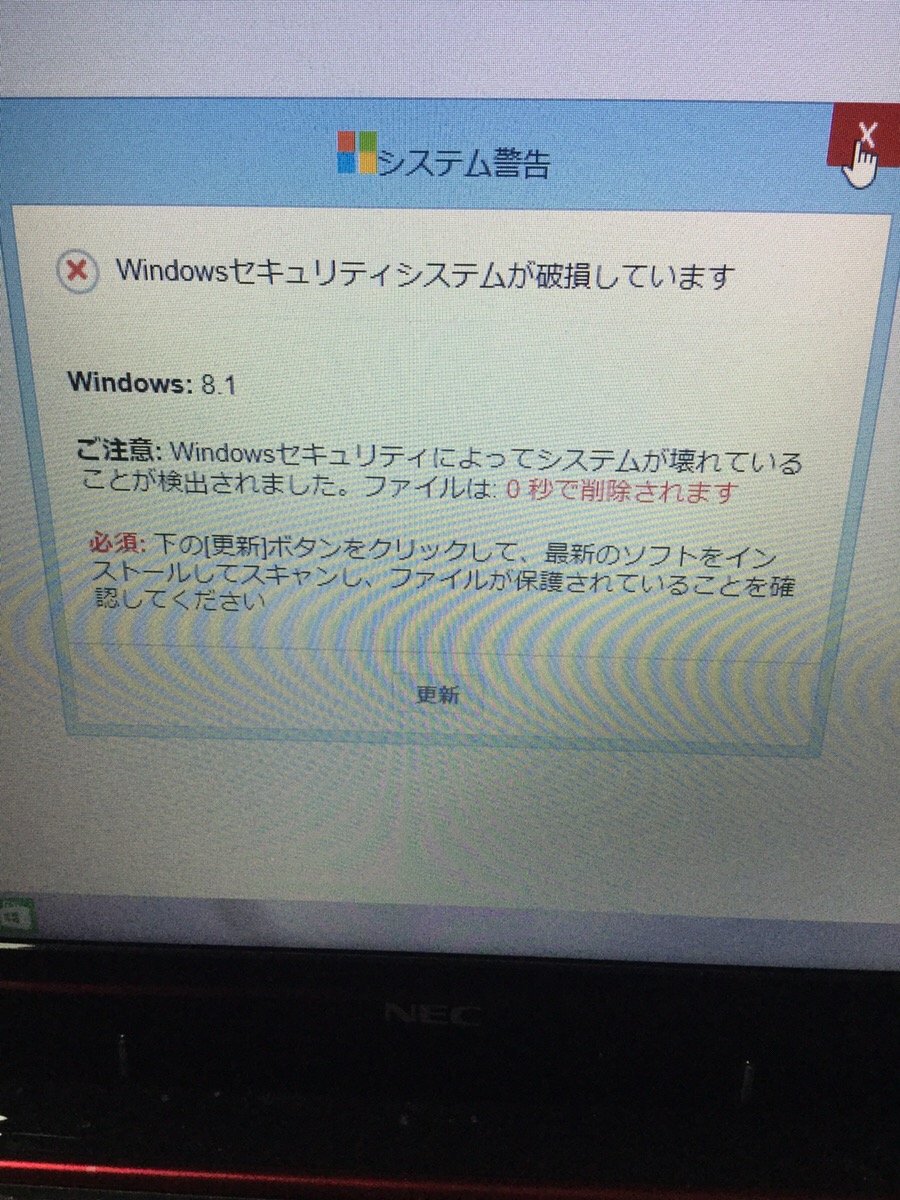
「Windowsセキュリティシステムが破損しています」というメッセージが表示されたとのことでご相談をいただきました。
経緯をお伺いしたところ、インターネット閲覧中に画面を閉じようとしたら上記のメッセージが表示されたとのことでした。
症状を見るに詐欺サイトにアクセスをしてしまったようなので、ブラウザを閉じて改善。
その他パソコン内に残っている不要データ等を削除し、作業完了といたしました。
修理事例の詳細については以下ページをご確認ください。
修理事例:北海道札幌市東区 ノートパソコンにメッセージが表示される/NEC Windows 10
相談事例2
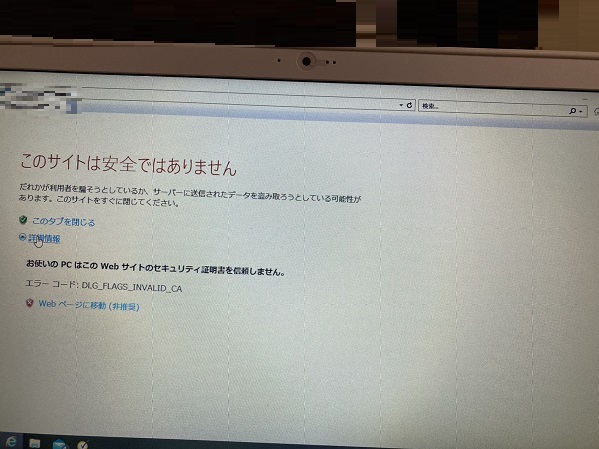
ブラウザを開いたところ「このサイトは安全ではありません」という警告画面が表示されるとのことでお困りのお客様よりご相談いただきました。
こちらは電子証明書の不具合が原因のようでしたので、Baltimore CyberTrustの電子証明書を信頼されたルート証明機関へとインポートを実施。
症状が改善され正常な動作を確認することができました。
修理事例の詳細については以下ページをご確認ください。
修理事例:大阪府大阪市旭区 ノートパソコンのブラウザで警告画面が表示される/富士通 Windows 10
ブラウザの警告メッセージには、パソコンの動作不良のほか、詐欺サイトにアクセスしてしまったことが原因で表示されるものもあります。
画面の指示通りに進めてしまうとトラブルに巻き込まれてしまう可能性もありますので、少しでも怪しい動きをしていると感じたらお早めにご相談ください。
-
1
 【初心者向け】パソコンの初期設定方法と手順を分かりやすくご紹介!
【初心者向け】パソコンの初期設定方法と手順を分かりやすくご紹介!初期設定する前にこれだけは確認しましょう どのOSの初期設定を行う場合でも、あらかじめ確認しておきたい項目がいくつかあります。まずはそのポイントからチェックして
-
2
 パソコンが黒い画面のまま停止した!Windowsが起動しない原因と対処法を解説
パソコンが黒い画面のまま停止した!Windowsが起動しない原因と対処法を解説黒い画面トラブルの原因 故障の原因は部品かWindows 「パソコンが黒い画面で固まる」というトラブルが発生してしまう原因には、大きく分けて次の2つがありま
-
3
 【初心者向け】インターネット接続の設定方法
【初心者向け】インターネット接続の設定方法パソコンを買い替えしたら設定は必要? 同じプロバイダや回線を利用していても設定は必要です パソコンを購入する際、購入店側で初期設定を行ってもらえます。初期設定と
-
4
 Wi-Fiとパソコンが繋がらない!原因と対処法を解説!
Wi-Fiとパソコンが繋がらない!原因と対処法を解説!もしかして見落としてるかも?基本として確認したい3項目 ●プロバイダ、回線業者への支払いを忘れていませんか? プロバイダや回線使用料の未納が確認された翌月から、
-
5
 【Windows】安全にデータ移行する3つの方法を解説します
【Windows】安全にデータ移行する3つの方法を解説しますパソコンのデータ移行をするための3つの方法 新しいパソコンを購入したあと、古いパソコンに保存してあるデータを移行する方法として以下の3つがあります。 ●「Wi





